Nie ma wątpliwości, że robimy dużo zdjęć. Czy to z dedykowanego aparatu, czy smartfona. Jednak nie wszyscy zdajemy sobie sprawę, że zdjęcia, które robimy, zawierają wiele naszych danych osobowych. Każde zrobione przez nas zdjęcie zawiera informacje dotyczące aparatu (producent aparatu, model, przysłona, czas naświetlania, czułość ISO, przysłona, lampa błyskowa itp.), Rozdzielczość zdjęcia, datę wykonania, dane lampy błyskowej, lokalizację i informacje GPS itp. Cóż, dane przechowywane na zdjęciach to dane EXIF (Exchangeable Image File Format) lub metadane zdjęć. Chociaż dane EXIF mogą być przydatne do sortowania lub filtrowania obrazów, oznacza to również, że jeśli opublikujesz zdjęcie w Internecie, wiele Twoich danych osobowych będzie publicznych wraz z nim. Podczas gdy różne strony internetowe, takie jak Facebook, Twitter, usługi hostingu obrazów, takie jak Imgur, usuwają dane EXIF podczas przesyłania, istnieją usługi, takie jak Flickr, Dropbox, Google+ i inne, które utrzymują dane EXIF w stanie nienaruszonym.
Jeśli więc nie chcesz, aby ludzie znali lokalizację, w której zrobiłeś zdjęcie, lub otrzymywali jakiekolwiek dane EXIF, powinieneś rozważyć edycję lub usunięcie danych EXIF ze swoich zdjęć. Cóż, w tym mamy ci pomóc. Oto, jak możesz edytować lub usuwać dane EXIF ze zdjęć na różnych platformach:
Windows
Windows zawiera metoda natywna do edycji i usuwania danych EXIF ze zdjęć. Możesz to zrobić po prostu kliknięcie prawym przyciskiem myszy na zdjęciu i idę do „Nieruchomości„. Tutaj, przejdź do Zakładka „Szczegóły” a znajdziesz dane EXIF. Możesz albo edytuj niektóre szczegóły lub usuń dane, klikając „Usuń właściwości i dane osobowe„.
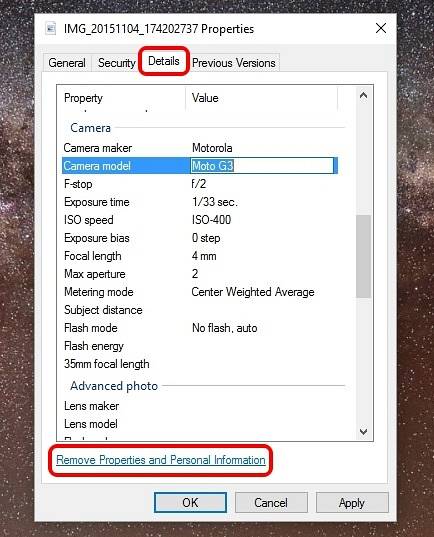
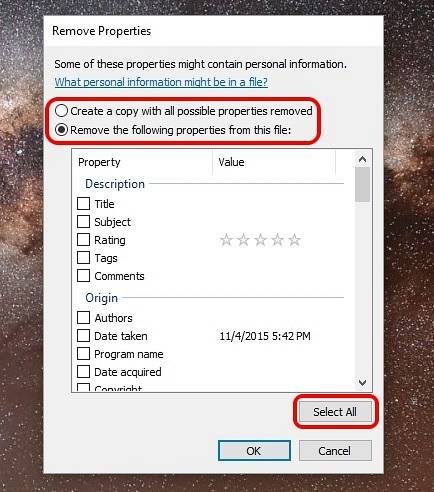
Chociaż to działa, nie możesz edytować ani usuwać wszystkich szczegółów. Dlatego zalecamy skorzystanie z oprogramowania innej firmy, aby zrobić to samo.
Możesz łatwo usunąć dane EXIF zdjęć za pomocą BatchPurifier. Po zainstalowaniu BatchPurifier możesz po prostu otwórz oprogramowanie, dodaj zdjęcia, wybierz typ pliku, wybierz, czy chcesz zapisać zdjęcie z danymi EXIF jako nowe, czy chcesz zastąpić oryginalne zdjęcie i to wszystko, Twoje zdjęcia zostaną „oczyszczone”. Innymi słowy, dane EXIF zostaną usunięte ze zdjęć. Możesz dodać wiele plików naraz, stąd nazwa BatchPurifier. Przetestowaliśmy aplikację i działa świetnie, jeśli chcesz tylko usunąć dane EXIF ze zdjęć. Jednak BatchPurifier działa tylko dla plików JPEG.
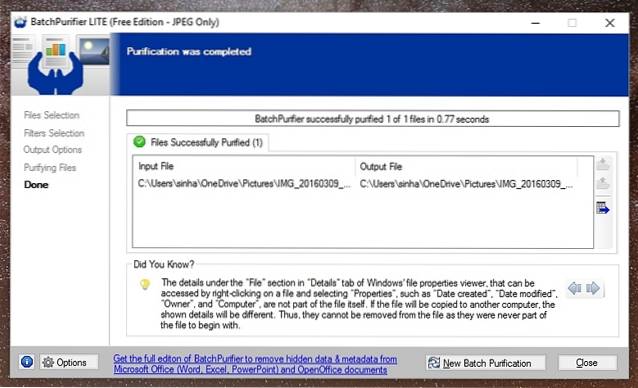
Istnieje mnóstwo innych programów Windows, które twierdzą, że usuwają dane EXIF lub edytują je, ale wypróbowaliśmy większość z nich i nie działały dla nas. Będziesz więc musiał polegać na natywnym sposobie systemu Windows lub po prostu usunąć pliki JPEG za pomocą BatchPurifier.
Prochowiec
Chociaż możesz łatwo przeglądać dane EXIF na komputerze Mac, będziesz musiał polegać na aplikacji innej firmy, aby usunąć dane EXIF. Do przeglądać dane EXIF zdjęcia, możesz po prostu otwórz zdjęcie w aplikacji Zdjęcia i naciśnij ikona informacji. Następnie zobaczysz dane EXIF, w tym szczegóły dotyczące aparatu i lokalizację obrazu.
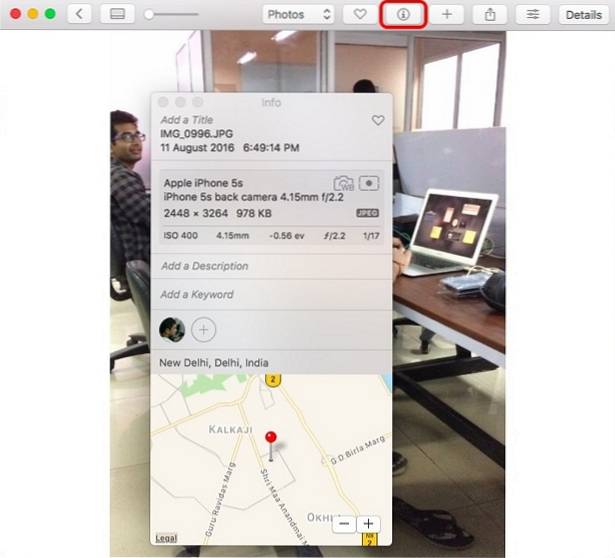
Do usuń dane EXIF ze zdjęć można użyć oprogramowania innej firmy o nazwie ImageOptim. Aplikacja jest łatwa w użyciu, a wszystko, co musisz zrobić, to przeciągnąć i upuścić pliki obrazów do aplikacji, a ona automatycznie usunie dane EXIF i zapisze zdjęcie zastępując oryginalne zdjęcie, więc nie masz żadnych problemów z powieleniem zdjęć.
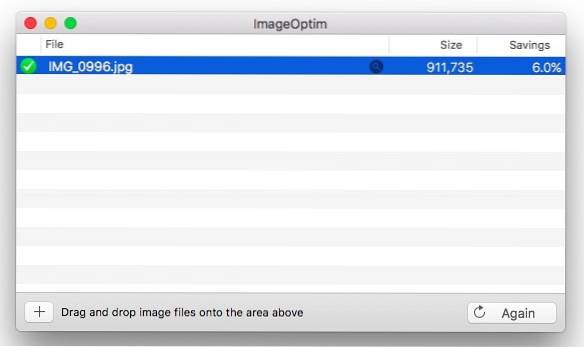
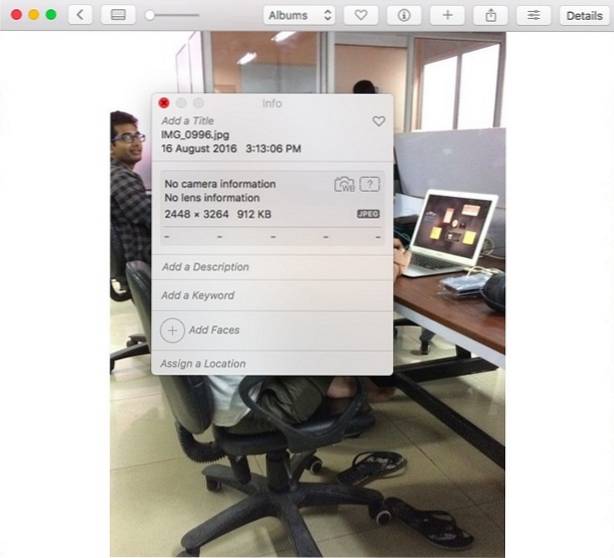
Chociaż ImageOptim usuwa dane EXIF, nie pozwala na ich edycję. Wypróbowaliśmy także wiele innych aplikacji, które twierdzą, że edytują dane EXIF na Macu, ale niestety żadna z nich tak naprawdę nie działała dla nas.
Android
Jeśli nie chcesz, aby Twoje dane GPS były zapisywane podczas robienia zdjęcia na Androidzie, możesz to zrobić wyłącz funkcję geotagowania. Możesz iść do Ustawienia w większości aplikacji aparatu które są preinstalowane na smartfonach z Androidem i wyłącz „Zapisz lokalizację”.
Albo jeszcze lepiej, możesz iść do Ustawienia-> Aplikacje-> Aparat-> Uprawnienias i wyłącz opcję „Lokalizacja”.
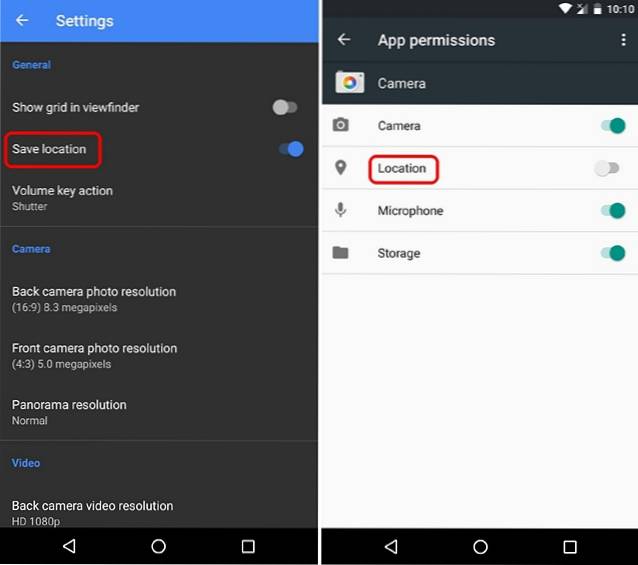
Jeśli chcesz zapisać dane EXIF, ale chcesz usuń go lub edytuj zanim udostępnisz, możesz użyj aplikacji Photo Exif Editor (Darmowy, Pro 2,99 USD). Po zainstalowaniu aplikacji możesz po prostu wybrać zdjęcie i z łatwością edytować jego metadane. Chociaż aplikacja ma również usuwać dane EXIF, była to strzał w dziesiątkę w naszych testach. Aplikacja jest dostępna w wersji darmowej, ale jeśli chcesz pozbyć się reklam i zobaczyć pełne dane RAW, możesz pobrać wersję Pro.
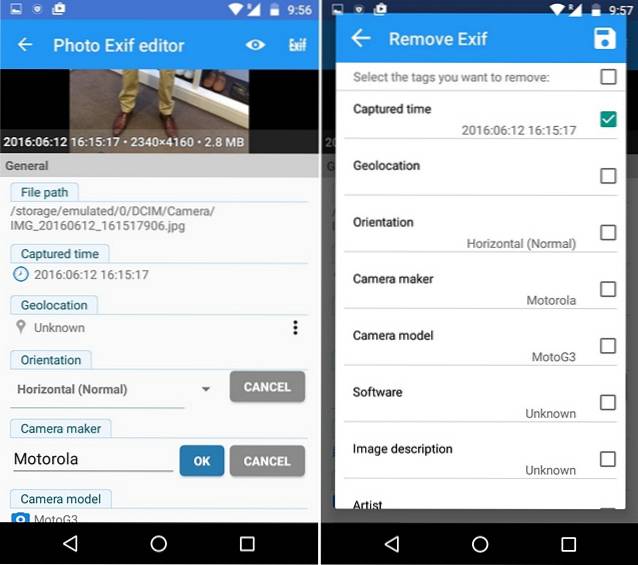
Jeśli ty chcę tylko usunąć dane EXIF ze zdjęć na Androida możesz skorzystać z aplikacji EZ UnEXIF (bezpłatna, Pro 0,99 USD). Możesz po prostu zainstalować aplikację, otworzyć ją, dodać zdjęcia z Galerii lub przeglądarki plików i wybrać, czy chcesz utworzyć nową bezpłatną kopię zdjęcia EXIF, czy zastąpić oryginał i to wszystko. Dane EXIF zostaną usunięte z obrazu. Łatwe, prawda? Aplikacja jest dostępna w wersji bezpłatnej, ale jest obciążona reklamami, chociaż nie są one nachalne na całą stronę. Jeśli chcesz pozbyć się reklam, powinieneś pobrać wersję Pro.
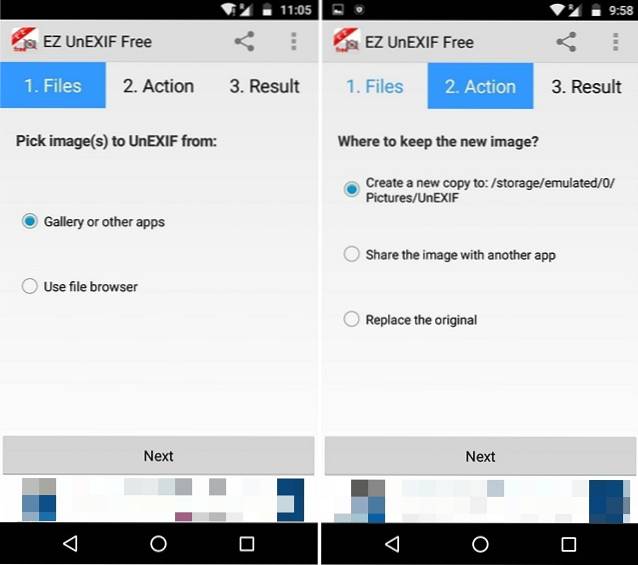
iOS
Podobnie jak w przypadku Androida, możesz zapobiec pobieraniu geotagów przez aplikację aparatu na iPhonie lub iPadzie. Aby to zrobić, przejdź do Ustawienia iOS-> Prywatność-> Usługi lokalizacyjne, dotknij „Aparat fotograficzny”I wybierz„Nigdy„.
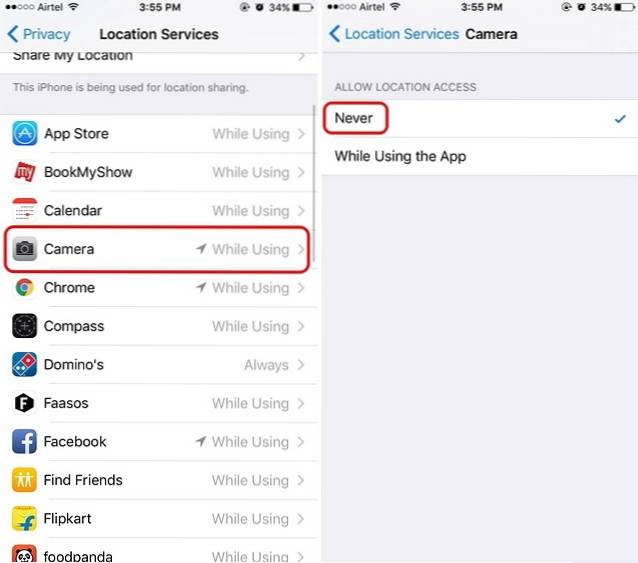
Jeśli chcesz zachować dane EXIF i chcesz je usunąć tylko wtedy, gdy udostępniasz zdjęcie, możesz użyć rozszerzenia Aplikacja do usuwania metadanych (bezpłatnie przy zakupie w aplikacji dla pełnej wersji). Aplikacja pozwala łatwo usunąć dane EXIF. Możesz po prostu dotknąć ikony ustawień zębatki, nacisnąć przycisk „Usuń metadane”, a aplikacja zapisze zduplikowane zdjęcie bez żadnych danych EXIF.
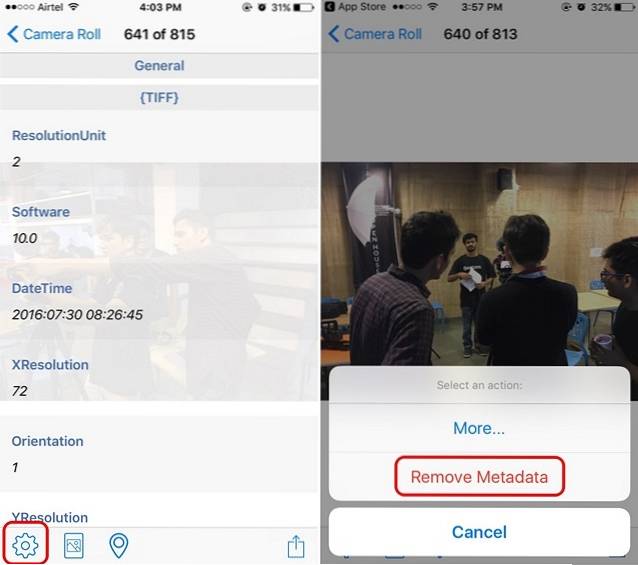
Jeśli chcesz edytuj dane EXIF zdjęć na iPhonie lub iPadzie, możesz pobrać pełną wersję aplikacji Metadata Remover poprzez zakup w aplikacji lub kupić pełną wersję Aplikacja Metapho (2,99 USD). Aplikacja Metapho pozwala usunąć metadane lub edytować wszystkie szczegóły, w tym datę i lokalizację.
Premia:
Jeśli nie chcesz używać aplikacji innej firmy do usuwania danych EXIF na żadnej z platform, najlepszym sposobem jest zrobienie zrzutu ekranu obrazu. Ponieważ zrzuty ekranu nie zawierają żadnych danych EXIF, będziesz mieć obraz bez żadnych metadanych. Możesz nawet edytować obrazy w różnych aplikacjach do edycji zdjęć, aby usunąć dane EXIF. Prosty, ale skuteczny, prawda?
ZOBACZ RÓWNIEŻ: Jak usunąć tło z obrazów bez Photoshopa
Opublikuj swoje zdjęcia online bez dołączania żadnych danych osobowych
Oto sposoby edycji lub usuwania danych EXIF ze zdjęć w systemach Windows, Mac, Android i iOS. Zgadzamy się, że na większości tych platform brakuje wszechstronnych aplikacji do edycji lub usuwania metadanych, ale wypróbowaliśmy je wszystkie i udostępniliśmy te, które działają. Wypróbuj je i daj nam znać, jakie masz doświadczenia. Dźwięk w sekcji komentarzy poniżej.
 Gadgetshowto
Gadgetshowto



